Quando editar o slide mestre para a sua apresentação, você pode alterar a formatação do rodapé (como o estilo da fonte, tamanho e cor) em todos os slides de uma só vez.
Alterar a formatação do rodapé em todos os slides
Para alterar a formatação de fonte no rodapé, faça o seguinte:
-
No menu Exibir , selecione Mestre > Mestre de Slides.
-
Na parte superior do painel de miniaturas, clique no slide mestre para selecioná-lo.
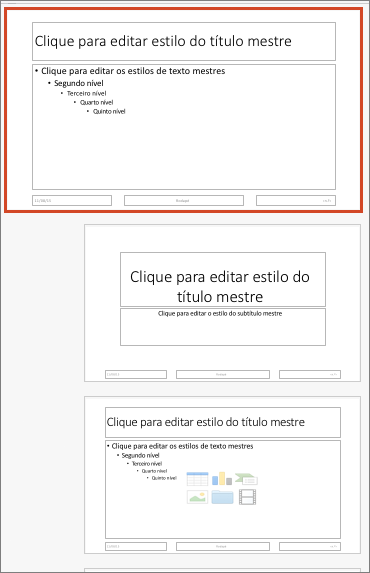
-
Realçar os elementos de rodapé (como data, texto de rodapé ou número do slide) no slide mestre e, na guia Página Inicial e escolha a formatação de fonte desejada nos grupos Fonte e Parágrafo .
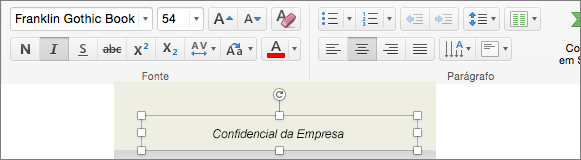
Importante: Para garantir que seus rodapés revisados apareçam em seus slides, no menu Inserir, clique em Cabeçalho e Rodapé. Em seguida, na guia Slide , selecione todos os rodapés que você deseja exibir em seus slides, incluindo Data e hora, número do slide e Rodapé. Quando você retornar ao modo de exibição Normal, as alterações do rodapé deverão aparecer nos elementos de rodapé que você selecionou.
Observações:
-
Você pode modificar a formatação de fonte de rodapés em layouts de página individuais no modo de exibição Mestre de Slides selecionando um layout de página na etapa 2 e editando o estilo na guia Página Inicial .
-
Você pode modificar a formatação da fonte em rodapés em slides individuais selecionando o texto do rodapé no modo de exibição Normal e editando o estilo na guia Página Inicial.
Informações relacionadas
Adicionar um logotipo, nome da empresa ou texto de cabeçalho ou rodapé aos folhetos










